gzipコマンドは、Linuxでファイルを圧縮/解凍するために使用される一般的なツールです。このツールの基本については、ここですでに説明しました。このユーティリティは、出力に.gzファイルを生成します。ただし、ファイルの転送中など、拡張子が途切れる場合があります。 .gz拡張子をこれらの圧縮ファイルに強制的に戻すために使用できるツールが存在することを知って喜ぶでしょう。
問題のツールはzforceです 、およびこのチュートリアルでは、このコマンドラインユーティリティの使用方法について簡単に説明します。ただし、それに進む前に、ここでのすべての例がUbuntu18.04LTSマシンでテストされていることを言及する価値があります。
Linuxzforceコマンド
冒頭ですでに述べたように、zforceコマンドを使用すると、すべてのgzipファイルに「.gz」拡張子を強制できます。その構文は次のとおりです。
zforce [ name ... ]
そして、ツールのマニュアルページで説明されているのは次のとおりです。
zforce forces a .gz extension on all gzip files so that gzip will not compress them twice.
This can be useful for files with names truncated after a file transfer. On systems with a 14 char
limitation on file names, the original name is truncated to make room for the .gz suffix.
For example, 12345678901234 is renamed to 12345678901.gz. A file name such as foo.tgz is left
intact.
たとえば、「files」という名前の.gzファイルがあります。ご覧のとおり、名前に拡張子.gzがありません。だから私がしたことは、単に次のコマンドを使用しただけです:
zforce files
そして、このコマンドが生成した出力は次のとおりです。
files -- replaced with files.gz
ご覧のとおり、コマンド出力は「files」を「files.gz」に置き換えたと述べています。また、現在の作業ディレクトリで.gzファイルを確認すると、files.gzという名前のファイルが見つかりました。
これで、名前が切り捨てられた.gzファイルでいっぱいのディレクトリがある場合、入力で各名前を指定する必要はありません。私の場合と同じようにできます。ここにあります:
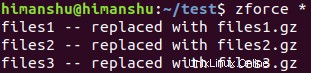
したがって、3つのファイルすべてに.gz拡張子が付いていることがわかります。名前にすでに.gzが含まれているファイルがある場合でも、この操作によってファイルはそのまま残りますのでご安心ください。
gzipを頻繁に使用していて、ファイル名から.gz拡張子が切り捨てられる状況に遭遇した場合は、何をすべきかがわかります。 zforceのマニュアルページにアクセスするには、ここにアクセスしてください。